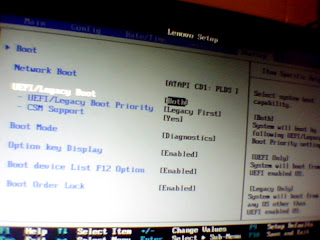O DESCRIPCION DE LOS METODOS PARA COMPARTIR EN LA RED
Bajo este título tan ufano, he decidido dar una descripción de algo que usa todo el mundo y que no todos entienden. Voy a intentar en pocas líneas, resumir algo que me ha costado aprender y comprender muchos años, por lo que pido al ocasional y profano lector paciencia y atención...
Veamos... básicamente hay tres métodos para descargar archivos compartidos por la gente en internet, es decir, archivos que otros tienen y que ponen a disposición de los demás, o sea, tú.
Método 1: El llamado P2P (el de eMule, Ares...)
P2P viene del inglés Peer to Peer, o sea, de semilla a semilla o , de cliente a cliente, vamos que quiere decir de ordenador a ordenador. Esto nos da una pista de lo que quiere decir:
Yo me descargo un archivo directamente del ordenador del tio que posee ese archivo.
Para poder compartir archivos los ordenadores han de estar en la misma red P2P y necesitan de un programa (software) para gestionar los procesos. Las redes más comunes y más utilizadas son la red edonkey (con su programa eMule) y la red torrent (con sus programas Ares o bitorrent). Estas redes no comparten los archivos por lo que deberás elegir una u otra.
Por supuesto que es un poco más complejo y hay muchos mas programas para gestionar las redes, pero no es mi intención dar una profunda disertación de ello...
Ventajas:
- Son redes muy extendidas y uno puede encontrar verdaderas reliquias..
- Son relativamente más fáciles de usar que el resto de métodos.
Inconvenientes:
- La velocidad de descarga depende directamente de que las personas que poseen el archivo tengan el ordenador encendido y asignen ancho de banda al programa.
- Si no usas un "buen" método para buscar la infección es segura.
- Descargar archivos grandes puede resultar tedioso.
Consejos:
- Usa paginas webs conocidas de las que indexan el contenido para descargar archivos "seguros" tipo Lokotorrents.
- Leete algún tutorial sobre el programa para no llevarte sustos
Ejemplo de funcionamiento: Alguien de Sestao posee las obras completas de Juanito Perez Caldós y decide compartirlas con todo aquel aficionado a tan ilustre literato. Para ello y por costumbre usa el programa eMule (de la red edonkey).
El programa detecta el archivo comprimido "Juanitocaldos[spanich].rar" que contiene todos los libros y que ha creado para que nos los podamos descargar todos de un tirón y automáticamente genera un elink asociado a él.
Por otro lado un jubilado de Jumilla busca a través de su eMule algo de literatura clásica. eMule rastrea la red y encuentra el archivo de nuestro amigo de Sestao. Cuando decide descargarlo, el programa fracciona el archivo original en muchas partes y se lo va enviando poco a poco a nuestro jubilado.
A los pocos dias un vigués repite la misma operación pero, oh!, a él , el archivo se le descarga el doble de rapido. Eso es porque lo esta descargando a la vez desde el ordenador del jubilado y del de Sestao.
Metodo 2: El llamado P2M ( el de Pando...)
Una de las grandes desventajas que presenta el método anterior es que la disponibilidad del archivo depende de que las personas que lo posean tengan el ordenador encendido. Ese hecho unido a que se empezaron a prodigar las webs que ofrecian cuentas de correo gratis y además, ofrecian más espacio para almacenar correo, hizo que unos tios muy cucos desarrollaran las redes P2M, del inglés Peer to Mail , o sea, del ordenador al correo.
En las redes P2M yo me descargo contenidos de cuentas de correo.
El programa más conocido que gestiona estas descargas es el Pando:
Ventajas:
- La velocidad de descarga puede llegar a ser muy alta.
- No hace falta tener constantemente el ordenador encendido.
- No consume casi recursos y es muy cómodo de usar.
Inconvenientes
- La disponibilidad de los archivos es limitada, sobre todo los más antiguos.
- Las versiones gratuitas de los programas suelen contener engorrosa publicidad.
- No tiene buscador, con lo cual es imprescindible pasarse por paginas como DULM
Ejemplo de funcionamiento: Nuestro literato de Sestao ha decidido dar el salto hacia el P2M empujado por las facturas de la luz, el desgaste de su viejo pc y el bochornoso espectáculo acontecido cuando descargó Blancanieves directamente desde el eMule y , sin comprobarla, la reprodujo en su comedor el dia del cumpleaños de su ahijada. A partir de ahora usará el Pando para compartir las obras de su autor favorito.
Una vez abierto el Pando, usa la pestaña Sent para enviar su archivo "Juanitocaldos[spanich].rar" a una cuenta de correo que tiene para este menester ; el programa le genera esta vez un archivo "Juanitocaldos[spanich].pando" que nuestro amigo compartirá con los demas aficionados en un foro como el de www.desdeunlugarmejor.com, así, no tendrá que mantener el ordenador encendido para que el jubilado y el vigués disfruten del famoso escritor.
Estos, lo que harán, será descargarse el pequeño archivo generado, lo abrirán automaticamente con el programa y la descarga empezará.
Es decir, se descargarán el archivo directamente desde la cuenta de correo que usó el de Sestao.
Metodo 3: La descarga directa
Y de repente se abrió una oportunidad de negocio y cienes y cienes de gentes abrieron empresas de descarga directa...
Empresas como Megaupload, Rapidshare, Gigasize... se encargan de alojar archivos en sus ordenadores. Esta vez, en la descarga directa yo me descargo archivos de empresas en internet que se dedican a ello.
Nadie da duros a dos pesetas (y menos ahora) y cuando se usa este método hay que tener en cuenta una cosa: Nuestra lucha por descargarnos contenidos más rápidamente es su lucha porque nosotros veamos eficazmente la publicidad de los patrocinadores que les financian o, en su defecto, hacernos contratar cuentas premium para evitar verla y aumentar la velocidad de descarga.
A "nuestro" lado luchan programas como
Jdownloader, que es un gestor de enlaces de descargas. Es decir, un programa que automatiza las tareas que hacemos cuando nos descargamos un archivo de una empresa de este tipo, de forma que podemos poner muchos enlaces y "olvidarnos".
A "su" lado las empresas utilizan los
captchas (un código que debemos escribir manualmente) y los
registros de ip (para controlar cuanta información nos hemos descargado).
Ventajas:
- Las velocidades de descargas pueden llegar a alcanzar el tope de nuestra capacidad contratada. Bien "gestionado" podemos descargarnos archivos enormes en tiempos ridículos.
- La disponibilidad de contenidos (libres de derechos de autor) es la más alta de los tres métodos.
Inconvenientes
- La mayoria de las empresas usan unos captchas tan "avanzados" que ya no podemos cargar los enlaces y olvidarnos del programa, porque tendremos que introducirlos manualmente cuando empiece la descarga del archivo.
- Para algunos puede ser un inconviente que los archivos tengan un tamaño limitado. Rara es la empresa que aloja archivos de más de 500 megas.
Ejemplo de funcionamiento: Después de tanto compartir nuestros tres amigos se han hecho tan íntimos que deciden enviarse sus videos de la primera comunión. Para ello, el vigués, que tiene el más largo, lo ha cortado en quince videos de media hora y los ha subido a
Letitbit. La web le ha generado quince links que se ha guardado para enviarselos a sus amigos por email, pero, decide que mejor, compartirlos con todos los aficionados a los videos de la primera comunión asique va a la web-foro de
ex-vagos y los publica allí.